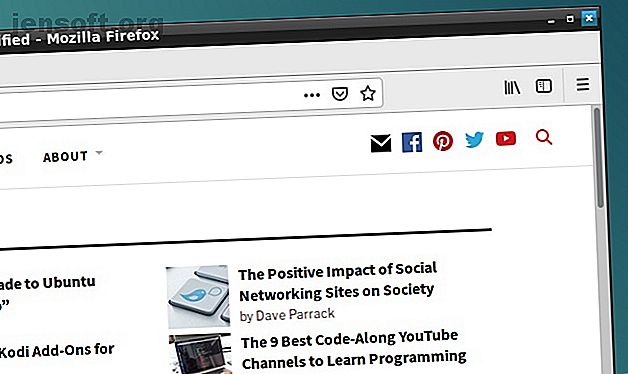
7 τρόποι για να σκοτώσετε προγράμματα που δεν ανταποκρίνονται στο Linux
Διαφήμιση
Το λογισμικό Linux είναι αρκετά ανθεκτικό ώστε να λειτουργεί χωρίς να προκαλεί προβλήματα, αλλά μερικές φορές ακόμη και οι καλύτερες εφαρμογές μπορεί να κρεμάσουν. Αντί να περιμένετε να καταρρεύσουν, μπορείτε να σκοτώσετε αυτά τα προγράμματα που δεν ανταποκρίνονται. Στην πραγματικότητα, υπάρχουν τόσοι πολλοί τρόποι για να σκοτώσετε προγράμματα Linux που μπορεί να βρείτε ότι είστε χαλασμένοι για επιλογή!
Ξεκλειδώστε το φύλλο εξαπάτησης "Essential Linux Commands" τώρα!
Αυτό θα σας υπογράψει στο newsletter μας
Εισαγάγετε το Email σας Ξεκλειδώστε Διαβάστε την πολιτική απορρήτου μαςΑν αντιμετωπίζετε προβλήματα με μια εφαρμογή στο Linux, εδώ υπάρχουν αρκετοί τρόποι για να σκοτώσετε ένα πρόγραμμα στο Linux.
1. Kill ένα πρόγραμμα Linux κάνοντας κλικ στο "X"

Έχετε πιθανώς ήδη δοκιμάσει το περπάτημα μακριά και κάνοντας ένα ζεστό ρόφημα. Αν επιστρέψατε στον υπολογιστή σας για να διαπιστώσετε ότι η εφαρμογή εξακολουθεί να κρέμεται, πιθανότατα είχε αρκετό χρόνο για να αρχίσει να εργάζεται ξανά. Μια εφαρμογή που δεν ανταποκρίνεται συνήθως έχει κουμπιά με γκρι χρώμα ή επιλογές που δεν φαίνεται να λειτουργούν. Ενδέχεται επίσης να μην μπορείτε να μετακινήσετε το παράθυρο εφαρμογής γύρω από την οθόνη.
Λοιπόν, ποια είναι η λύση; Κάντε κλικ στο κουμπί X στην επάνω γωνία (αριστερά ή δεξιά, ανάλογα με το λειτουργικό σας σύστημα Linux). Αυτό θα πρέπει να σταματήσει το πρόγραμμα νεκρό στα ίχνη του. Ενδέχεται να δείτε ένα παράθυρο διαλόγου, που σας ζητά να περιμένετε ή να αναγκάσετε να τερματίσετε το τερματισμό.
Εάν όλα πάνε στο σχέδιο, μερικές διανομές θα σας ζητήσουν να στείλετε μια αναφορά σφάλματος.
2. Χρησιμοποιήστε την Παρακολούθηση συστήματος για να σκοτώσετε μια διαδικασία Linux

Η επόμενη επιλογή είναι να ανοίξετε το βοηθητικό πρόγραμμα παρακολούθησης συστήματος του λειτουργικού συστήματος Linux. Αυτό εμφανίζεται συνήθως στο μενού Εργαλεία συστήματος και εμφανίζει μια λίστα με τρέχουσες διεργασίες κάτω από την καρτέλα Διαδικασίες .
Για να κλείσετε εδώ μια εφαρμογή που δεν ανταποκρίνεται, απλά επιλέξτε την και κάντε δεξί κλικ. Τότε έχετε τρεις επιλογές:
- Διαδικασία διακοπής: Αυτό διακόπτει τη διαδικασία, επιτρέποντάς σας να το συνεχίσετε αργότερα. Δεν θα λειτουργήσει στις περισσότερες περιπτώσεις.
- Τερματισμός διαδικασίας: Ο σωστός τρόπος για να κλείσετε μια διαδικασία, θα τερματίσει με ασφάλεια την εφαρμογή, καθαρίζοντας προσωρινά αρχεία στο δρόμο.
- Kill Process: Αυτή είναι η ακραία επιλογή και θα πρέπει να χρησιμοποιείται μόνο αν αποτύχει η διαδικασία τερματισμού.
Είναι καλύτερο να τα χρησιμοποιήσετε στην τάξη. Ωστόσο, αν η εφαρμογή είναι μία που κρέμεται τακτικά, ίσως προτιμάτε να χρησιμοποιήσετε μια εντολή που γνωρίζετε ότι λειτουργεί.
3. Force Kill διαδικασίες Linux με "xkill"
Μια άλλη επιλογή που μπορείτε να χρησιμοποιήσετε είναι xkill. Αυτό είναι ένα εργαλείο τερματισμού δύναμης που έχει προεγκατασταθεί στο Ubuntu, αλλά μπορείτε να το εγκαταστήσετε μέσω του Terminal σε άλλες διανομές, εάν είναι απαραίτητο. Όταν το καλείτε, το xkill θα σας δώσει τη δυνατότητα να κλείσετε οποιαδήποτε διαδικασία γραφείου. Εγκαταστήστε το με την ακόλουθη εντολή:
sudo apt install xorg-xkill Μόλις γίνει αυτό, εκτελέστε xkill απλά πληκτρολογώντας
xkill Ο δείκτης του ποντικιού σας θα εμφανίσει ένα σταυρό (ή ένα κρανίο). Κάντε αριστερό κλικ στην παραβατική εφαρμογή για να την κλείσετε
Εάν δεν είναι δυνατό να κλείσετε την εφαρμογή σας που δεν ανταποκρίνεται με κάποια από αυτές τις μεθόδους που επικεντρώνονται στην επιφάνεια εργασίας, η λύση μπορεί να είναι η γραμμή εντολών ...
4. Χρησιμοποιήστε την εντολή "kill"
Εάν η εφαρμογή σας δεν ανταποκρίνεται και οι παραπάνω προτάσεις δεν λειτουργούν (το GUI ενδέχεται να μην ανταποκρίνεται), πατήστε Ctrl + Alt + T για να ανοίξετε το τερματικό.
Υπάρχουν πολλές επιλογές γραμμής εντολών που σας βοηθούν να κλείσετε την εφαρμογή σας. Ακόμα καλύτερα, αυτά μπορούν να χρησιμοποιηθούν είτε στον υπολογιστή σας είτε συνδέοντας μέσω SSH από άλλη συσκευή.
Η εντολή kill μπορεί να χρησιμοποιηθεί εδώ, αλλά πρώτα απαιτεί αναγνωριστικό διαδικασίας. Μπορείτε να βρείτε αυτό εκτελώντας μια εντολή που ζητάει την αίτηση για το αναγνωριστικό διαδικασίας:
ps aux | grep [process name] Το αποτέλεσμα θα εμφανίσει το αναγνωριστικό διαδικασίας. Αυτό μπορεί στη συνέχεια να χρησιμοποιηθεί ως εξής:
kill [process ID] Σημειώστε ότι μπορεί να χρειαστεί να προσθέσετε την εντολή με το sudo.

5. Χρησιμοποιήστε τα "pgrep" και "pkill"
Τι γίνεται αν δεν γνωρίζετε ή δεν μπορείτε να βρείτε το αναγνωριστικό διαδικασίας; Εδώ μπαίνει η εντολή pkill. Αντί ένα αναγνωριστικό διαδικασίας, απλά χρησιμοποιήστε το pkill μαζί με το όνομα της διαδικασίας:
pkill [process name] Εναλλακτικά, μπορείτε να χρησιμοποιήσετε την εντολή pgrep για να βρείτε το αναγνωριστικό διαδικασίας:
pgrep [process name] ... και μετά από αυτό, χρησιμοποιήστε το pkill με το αναγνωριστικό διαδικασίας.
pkill [process ID] 
Όπως και με την εντολή kill, αυτό θα πρέπει να κλείσει τη διαδικασία μέσα σε περίπου 5 δευτερόλεπτα.
6. Kill όλα τα στιγμιότυπα Με το "killall"
Δεν υπάρχει τύχη με σκοτώσει ή pkill; Ήρθε η ώρα να χρησιμοποιήσετε την πυρηνική επιλογή: killall.
Ευτυχώς, δεν είναι τόσο καταστροφικό όσο θα μπορούσε να είναι. Η εντολή killall θα τερματίσει όλες τις εμφανίσεις συγκεκριμένου προγράμματος. Έτσι, αντί να σκοτώσει ένα παράθυρο του Firefox, η ακόλουθη εντολή θα τα τελειώσει όλα:
killall firefox Το μόνο που χρειάζεστε είναι το όνομα της διαδικασίας και η εντολή killall (πιθανώς με το sudo εάν απαιτείται από τη ρύθμιση σας).
killall [process name] Φυσικά, πρέπει να χρησιμοποιείτε αυτή την εντολή μόνο όταν χρειάζεται. Είναι ακατάλληλο για τις περισσότερες μη ανταποκρινόμενες καταστάσεις προγράμματος.
7. Δημιουργία συντόμευσης πληκτρολογίου Force-Kill
Θέλετε να εξοικονομήσετε χρόνο κλείνοντας λογισμικό που δεν ανταποκρίνεται; Η καλύτερη επιλογή είναι να δημιουργήσετε μια συντόμευση πληκτρολογίου. Αυτό θα σας δώσει την άμεση επιλογή να κλείσετε μια εφαρμογή, αλλά απαιτεί xkill για να λειτουργήσει αυτό.
Στο Ubuntu, ανοίξτε τις Ρυθμίσεις> Πληκτρολόγιο και κάντε κλικ στις Συντομεύσεις . Επιλέξτε Custom Συντομεύσεις, στη συνέχεια + για να δημιουργήσετε μια νέα συντόμευση. Εισαγάγετε "xkill" και για το Όνομα και για την εντολή, στη συνέχεια κάντε κλικ στο Apply . Αυτό θα σας επιστρέψει στη λίστα συντομεύσεων - επιλέξτε τη συντόμευση και, στη συνέχεια, πατήστε τον απαιτούμενο συνδυασμό πληκτρολογίου που θα χρησιμοποιήσετε για να την καλέσετε.

Την επόμενη φορά που θα χρειαστεί να κλείσετε μια εφαρμογή, απλά χρησιμοποιήστε τη συντόμευση πληκτρολογίου. Ο δείκτης του ποντικιού θα γίνει ένα X και μπορείτε να κάνετε κλικ οπουδήποτε στην εφαρμογή που θέλετε να κλείσετε.
Αποφύγετε το λογισμικό που δεν ανταποκρίνεται: Αναβαθμίστε το υλικό σας
Οι εφαρμογές που δεν ανταποκρίνονται δημιουργούν τακτικά προβλήματα; Θα μπορούσατε πιθανώς να ωφεληθείτε από κάποιες αλλαγές στον υπολογιστή σας Linux.
Η εγκατάσταση πρόσθετης μνήμης RAM είναι ο νούμερο ένα τρόπος να δοθεί περισσότερη δύναμη στον υπολογιστή σας και ίσως να είναι ακριβώς το πράγμα που χρειάζεστε για να αποτρέψετε τη μη ανταπόκριση αυτών των ιδιοσυγκρασιακών εφαρμογών στο μέλλον.
Έτσι, την επόμενη φορά που μια εφαρμογή ή ένα βοηθητικό πρόγραμμα του Linux κρέμονται και δεν ανταποκρίνεται, το μόνο που χρειάζεται να κάνετε είναι να εφαρμόσετε μία από αυτές τις λύσεις:
- Κάντε κλικ στο X στη γωνία.
- Χρησιμοποιήστε την οθόνη παρακολούθησης συστήματος.
- Χρησιμοποιήστε την εφαρμογή xkill.
- Χρησιμοποιήστε την εντολή kill.
- Κλείσιμο εφαρμογών με pkill.
- Χρησιμοποιήστε το killall για να κλείσετε το λογισμικό.
- Δημιουργήστε μια συντόμευση πληκτρολογίου.
Εάν καμία από αυτές τις λύσεις δεν λειτουργεί και αντιμετωπίζετε τακτικά εφαρμογές Linux που δεν ανταποκρίνονται, σκεφτείτε να μεταβείτε σε ένα ελαφρύ λειτουργικό σύστημα Linux 13 Ελαφρές διανομές Linux για να δώσετε στον παλιό σας υπολογιστή μια νέα μίσθωση ζωής 13 Ελαφρές διανομές Linux για να δώσετε στον παλιό σας υπολογιστή μια νέα μίσθωση της Ζωής Αυτές οι γεύσεις του Linux είναι ελαφριές για την CPU και τη μνήμη RAM, πράγμα που σημαίνει ότι τρέχουν σε παλαιότερες και πιο αδύναμες συσκευές! Διαβάστε περισσότερα .
Εξερευνήστε περισσότερα σχετικά με: Συμβουλές Linux, Διαχείριση εργασιών, Τεχνική υποστήριξη, Αντιμετώπιση προβλημάτων.

